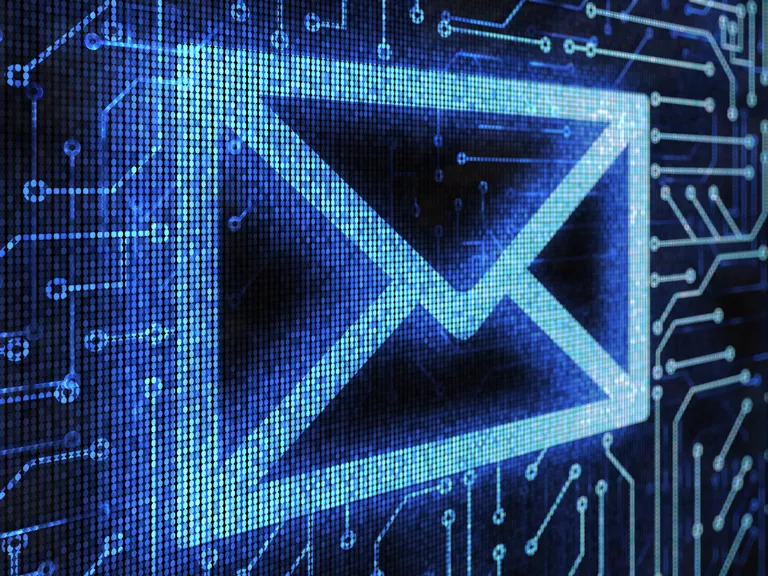
Cuando llega un correo electrónico y no estás disponible para responder personalmente, ya sea que estés de vacaciones o sin conexión por alguna otra razón, puedes configurar un contestador automático para que responda instantáneamente por ti.
Aunque un mensaje automatizado no responderá directamente a las preguntas o inquietudes del remitente, le hará saber que el mensaje fue recibido. También les hará saber cuándo planea regresar y cuándo (o si) espera poder responder.
En GoDaddy Webmail, configurar un contestador automático es fácil. Puede personalizar su mensaje y hacer que se inicie y se detenga automáticamente.
Nota : En GoDaddy Webmail Classic, tienes aún más opciones, incluyendo adaptar la línea de asunto y crear una respuesta automática alternativa para ciertos remitentes.
Índice de contenidos
Configurar una respuesta automática en GoDaddy Webmail
Configurar GoDaddy Webmail para que responda automáticamente a los nuevos mensajes entrantes con una «respuesta automática fuera de la oficina» en su nombre:
- Haga clic en el equipo Configuración en la barra de herramientas de GoDaddy Webmail.
- Seleccione Más ajustes… en el menú.
- Vaya a la pestaña Auto-respuesta .
- Asegúrese de que Activar la respuesta automática esté marcada.
- Si desea que las respuestas automáticas se envíen automáticamente a partir de una fecha y hora posteriores:
- Seleccione la hora deseada para que los mensajes automáticos salgan bajo Hora de inicio: (en su zona horaria).
- Para que el contestador automático se apague automáticamente a una hora y fecha determinadas:
- Seleccione la hora deseada para que los mensajes automáticos dejen de enviarse bajo Hora final: .
- Para que GoDaddy Webmail responda a cada correo electrónico que recibas:
- Asegúrese de que Una vez por mensaje está seleccionado en Frecuencia de respuesta:.
- Que GoDaddy Webmail responda sólo una vez por cada dirección de correo electrónico del remitente:
- Asegúrese de que Una vez por remitente está seleccionado en Frecuencia de respuesta:.
- Escriba el texto de su respuesta automática de vacaciones en Mensaje de respuesta automática:.
- Incluya en su texto cuándo espera poder responder personalmente.
- Nota : Demasiados detalles e información precisa en una respuesta automática de vacaciones pueden plantear un riesgo de seguridad.
- Cuando esté satisfecho con su mensaje, haga clic en Guardar .
Desactivar Auto-Reply en GoDaddy Webmail
Para apagar el auto-responder en cualquier momento y detener el envío de las respuestas de la caldera:
- Haga clic en el equipo Configuración en GoDaddy Webmail.
- Ahora haga clic en Más ajustes…
- Abra la pestaña Respuesta automática .
- Asegúrese de que Activar la respuesta automática esté NOT marcada.
- Haga clic en Guardar .
Configurar una respuesta automática para vacaciones en GoDaddy Webmail Classic
Para crear una respuesta fuera de la oficina que se enviará automáticamente en GoDaddy Webmail Classic:
- Haga clic en Configuración en la barra de herramientas de GoDaddy Webmail Classic.
- Seleccione Configuración personal en el menú que aparece.
- Abra la pestaña Respuesta automática .
- Asegúrese de que Activar respuesta automática está seleccionado en Mensaje de respuesta automática .
- Para que aparezca un nombre diferente para las respuestas automáticas (su dirección de correo electrónico seguirá apareciendo en la línea «De:»):
- Asegúrese de que Custom: se selecciona en Responder desde:.
- Escriba el nombre deseado – por ejemplo, «My Name’s Auto-Responder» – bajo Custom: .
- No incluya su dirección de correo electrónico; se añadirá automáticamente.
- Para establecer un asunto de correo electrónico personalizado para las respuestas automáticas:
- Asegúrese de que Custom: se selecciona en Responder Asunto:.
- Escriba el asunto que desea utilizar para las respuestas automáticas en Personalizado: .
- Tenga en cuenta que no puede incluir el tema original en un tema de respuesta automática personalizada.
- El asunto predeterminado de la respuesta automática de GoDaddy Webmail Classic es «[Auto-Reply]» seguido del asunto del mensaje original.
- Para iniciar respuestas automáticas que salgan más tarde:
- Asegúrese de que Start On: está seleccionado en Start Time:.
- Seleccione la fecha y la hora deseadas en Start On:.
- Para que su auto-respuesta se apague automáticamente a una hora determinada:
- Asegúrese de que End On: está seleccionado en End Time:.
- Seleccione la hora y la fecha deseadas en Finalizar en:.
- Para que su GoDaddy Webmail Classic responda automáticamente a todos los correos electrónicos, incluso si el mismo remitente envía más de un mensaje mientras las respuestas automáticas están habilitadas:
- Asegúrese de que Una vez por mensaje de correo electrónico está seleccionado en Frecuencia de respuesta:.
- Para que la respuesta automática sea enviada a cada remitente sólo una vez:
- Asegúrese de que Una vez por dirección de correo electrónico está seleccionado en Frecuencia de respuesta:.
- Escriba su respuesta automática predeterminada a los correos electrónicos entrantes en Mensaje de respuesta general: .
- Incluya si (y aproximadamente cuándo) el remitente puede esperar una respuesta de usted personalmente. Sin embargo, es mejor, por seguridad, ser vago y no incluir información de contacto alternativa, si usted estará fuera de la ciudad y otros detalles.
- Consulte a continuación para configurar una respuesta automática más precisa para determinados remitentes, por ejemplo, clientes u otros departamentos de su empresa.
- GoDaddy Webmail Classic no citará el mensaje original al enviar la respuesta automática; sólo se enviará el texto que usted introduzca.
- Incluya si (y aproximadamente cuándo) el remitente puede esperar una respuesta de usted personalmente. Sin embargo, es mejor, por seguridad, ser vago y no incluir información de contacto alternativa, si usted estará fuera de la ciudad y otros detalles.
Para especificar un mensaje diferente para determinados remitentes (incluidos todos los remitentes con direcciones de correo electrónico en determinados dominios):
-
- Haga clic en Añadir una respuesta automática personalizada para destinatarios específicos « .
- Escriba las direcciones de correo electrónico y los nombres de dominio para recibir la respuesta automática alternativa en Sólo de estos remitentes: .
- Separe las direcciones con una coma.
- Para que la alternativa de respuesta automática vaya a todos los remitentes cuyas direcciones de correo electrónico terminen en «example.com» así como a «sender@example.net», introduzca «sender@example.net,example.com», por ejemplo.
- También puede introducir un asunto de correo electrónico diferente al utilizado por la respuesta automática estándar (o recurrir al asunto predeterminado de GoDaddy Webmail Classic) en Asunto de la respuesta: .
- Introduzca el texto alternativo de respuesta automática de vacaciones en Mensaje de respuesta automática:.
- Haga clic en OK .
Desactivar Auto-Reply en GoDaddy Webmail Classic
Para desactivar el contestador automático en cualquier momento en GoDaddy Webmail Classic:
- Haga clic en Configuración en la barra de herramientas de GoDaddy Webmail Classic.
- Seleccione Configuración personal .
- Vaya a la pestaña Respuesta automática .
- Asegúrese de que Desactivar respuesta automática está seleccionado en Mensaje de respuesta automática .
- Haga clic en OK .







